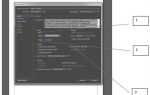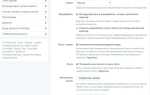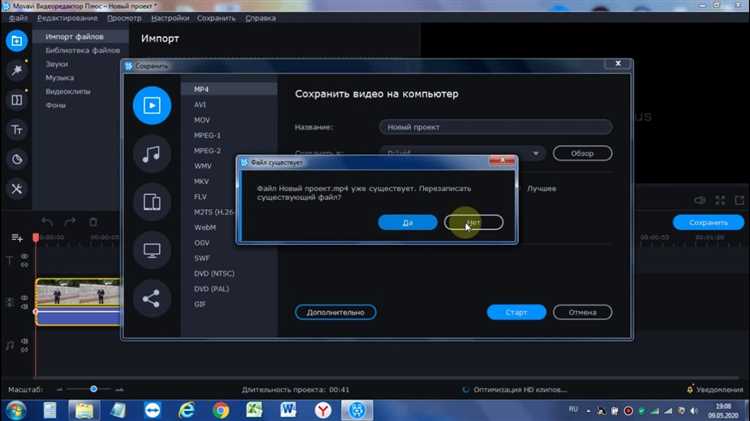
Movavi Video Converter предоставляет возможность сжимать видеоролики, минимизируя потери качества за счёт точной настройки параметров кодирования. Программа поддерживает современные кодеки, включая H.264 и H.265 (HEVC), что позволяет значительно уменьшить размер файла без видимой деградации изображения. При использовании кодека H.265, видео может занимать на 30–50% меньше места по сравнению с H.264 при схожем визуальном качестве.
Для достижения наилучшего результата важно вручную настроить битрейт. Рекомендуется использовать переменный битрейт (VBR) с верхним пределом, соответствующим исходному качеству. Например, для видео Full HD (1920×1080) оптимальный диапазон – от 4000 до 8000 Кбит/с. При этом обязательно отключить ускоренные режимы, влияющие на точность обработки, такие как SuperSpeed, если приоритетом является именно сохранение качества.
Особое внимание стоит уделить параметру разрешения. Movavi позволяет сохранить оригинальное разрешение, не уменьшая количество пикселей, что критично при работе с 4K или Full HD контентом. При необходимости масштабирования следует вручную задать алгоритм ресемплинга – предпочтительно использовать Lanczos3 для минимальных искажений.
Также рекомендуется использовать опцию двухпроходного кодирования, доступную в расширенных настройках. Этот метод позволяет анализировать видео на первом этапе, а затем производить окончательное сжатие с оптимальным распределением битрейта. Он занимает больше времени, но даёт максимальное качество при заданном размере файла.
Как выбрать исходный файл для сжатия без потери качества
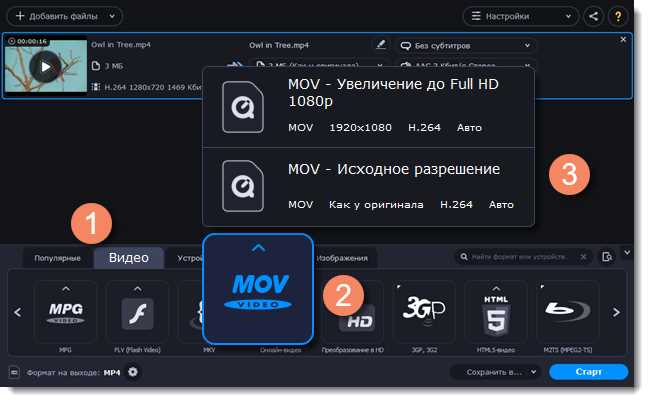
Перед сжатием видео в Movavi важно правильно определить исходный файл, так как его характеристики напрямую влияют на итоговое качество. Ниже представлены ключевые параметры, на которые следует обратить внимание.
- Разрешение: выбирайте видео с максимально возможным разрешением (например, 1920×1080 или 4K), особенно если конечный файл будет использоваться для просмотра на больших экранах. При сжатии лучше уменьшить разрешение вручную, чем работать с уже низким качеством.
- Битрейт: файлы с высоким битрейтом (от 10 Мбит/с для Full HD) содержат больше информации и лучше переносят повторную компрессию. Используйте медиаплеер VLC или MediaInfo, чтобы определить текущий битрейт.
- Формат: предпочтительнее использовать исходники в форматах без сильного сжатия, таких как .MOV, .AVI или .MKV с H.264. Избегайте файлов в .FLV или .WMV – они уже сильно сжаты и не подходят для повторной обработки.
- Частота кадров: выбирайте видео с исходной частотой 25 или 30 кадров в секунду. Если файл уже содержит нестандартные значения или переменную частоту (VFR), это может вызвать артефакты при экспорте.
- Отсутствие повторных конверсий: убедитесь, что исходный файл не подвергался многократному сохранению в разных форматах. Каждый цикл конверсии ухудшает качество, даже если изменения визуально незаметны.
Используйте свежие исходники, полученные непосредственно с камеры или другого устройства захвата. Это увеличивает шансы получить сжатый файл с максимальной детализацией без визуальных потерь.
Настройка разрешения видео в Movavi для сохранения четкости
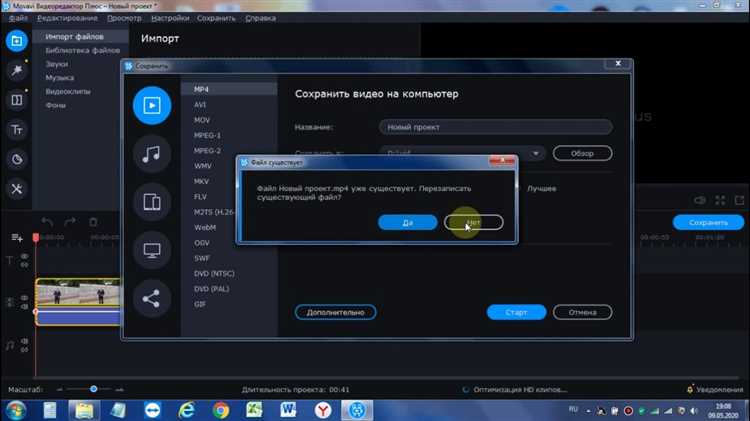
При экспорте видео в Movavi необходимо вручную задать разрешение, чтобы избежать потери деталей. Программа по умолчанию может уменьшить разрешение, если включен пресет с низкими параметрами. Чтобы сохранить чёткость, выбирайте разрешение, равное исходному или выше.
Чтобы задать нужное разрешение:
- Нажмите «Экспорт» в правом верхнем углу.
- Выберите вкладку «Видео» и нужный формат, например, MP4.
- Нажмите «Дополнительные настройки» под выбором формата.
- В разделе «Разрешение» выберите «Как в исходном файле» или введите вручную (например, 1920×1080 или 3840×2160 для 4K).
Рекомендуемые разрешения в зависимости от исходника:
| Исходное разрешение | Оптимальное при экспорте | Комментарий |
|---|---|---|
| 1920×1080 (Full HD) | 1920×1080 | Поддерживает чёткость без апскейла |
| 1280×720 (HD) | 1280×720 | Не рекомендуется увеличивать |
| 3840×2160 (4K) | 3840×2160 | Сохраняет максимальную детализацию |
Избегайте уменьшения разрешения, особенно при наличии мелких деталей и текста в кадре. При масштабировании вниз (например, с 4K до 720p) теряется до 75% визуальной информации.
При необходимости уменьшить размер файла используйте другие методы: настройку битрейта или кодека, но оставляйте исходное разрешение. Это позволит сохранить визуальную чёткость при минимальных потерях.
Выбор формата экспорта с поддержкой безубыточного сжатия
Формат AVI позволяет использовать кодек Lagarith или Huffyuv – оба обеспечивают высокую степень сжатия без потерь. MKV предпочтительнее при работе с видео высокой четкости и многоканальным звуком, поскольку поддерживает контейнеризацию без ограничения на размер и количество дорожек.
При выборе H.264 важно вручную включить режим lossless. Для этого в Movavi откройте параметры кодирования, установите «Профиль» в High 4:4:4 Predictive и задайте нулевой уровень сжатия (CRF = 0). Это гарантирует отсутствие потерь при сжатии.
Выбор кодека FFV1 (доступен при установленном наборе кодеков FFmpeg) обеспечивает эффективную компрессию при полном сохранении исходного потока данных. Он совместим с MKV и AVI, а также поддерживает контроль целостности через встроенные контрольные суммы.
Избегайте использования форматов MP4 и WMV для безубыточного экспорта – они ориентированы на финальную дистрибуцию и не поддерживают lossless-режимы в полной мере. Также не рекомендуется использовать MOV с кодеком H.264, так как он не обеспечивает корректной безубыточной компрессии.
Использование видеокодека H.264 без ухудшения качества
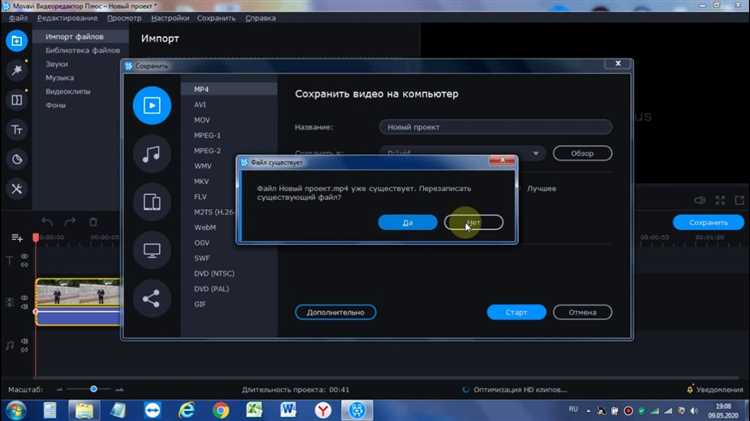
H.264 обеспечивает эффективное сжатие при сохранении визуального качества, если задать оптимальные параметры кодирования. В Movavi выберите ручной режим экспорта и установите видеокодек H.264. Для сохранения исходной детализации установите битрейт вручную: ориентируйтесь на значение от 15 до 25 Мбит/с для Full HD (1080p) и от 35 до 50 Мбит/с для 4K-видео.
Ключевое значение имеет параметр CRF (Constant Rate Factor), который отвечает за баланс между качеством и размером файла. Вручную задайте CRF в диапазоне от 18 до 20 – это обеспечит визуально идентичное оригиналу изображение при минимальных потерях. При значении ниже 18 увеличивается размер файла без ощутимого прироста качества.
Выставьте профиль кодирования High и уровень не ниже 4.1 для Full HD или 5.1 для 4K. Эти параметры определяют совместимость и глубину обработки. Используйте пресет кодирования «slow» или «slower» – они позволяют кодеку применять более эффективные алгоритмы анализа кадров, повышая сжимаемость без потерь.
Отключите интерлейсинг и активируйте параметр CABAC – контекстно-адаптивную побитовую арифметическую компрессию. Это снижает размер выходного файла без деградации качества. Избегайте двухпроходного кодирования, если ваша цель – сохранить оригинальное качество, а не минимальный размер файла.
Использование этих настроек в Movavi позволяет выполнять сжатие видео с применением H.264 без видимого ухудшения качества изображения, даже при существенном снижении объёма файла.
Настройка битрейта вручную для сохранения исходной детализации
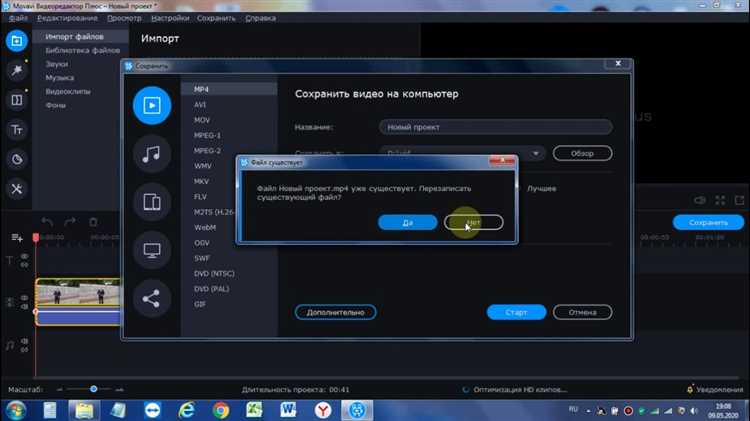
При экспорте видео в Movavi важно задать битрейт вручную, чтобы избежать автоматического снижения качества. По умолчанию программа применяет средние параметры, которые не учитывают особенности конкретного ролика.
Откройте окно экспорта и в разделе Дополнительные настройки отключите автоматическую установку битрейта. Выберите режим Пользовательский и укажите точное значение в зависимости от разрешения и частоты кадров:
– Для Full HD (1920×1080) при 30 fps оптимальным считается битрейт 12 000–16 000 кбит/с.
– Для 60 fps – от 18 000 кбит/с.
– Для 4K (3840×2160) – минимум 35 000 кбит/с, лучше 50 000–60 000 кбит/с.
Если видео содержит динамичные сцены или мелкие детали (например, листья, воду, текстуры), снижать битрейт не рекомендуется – это приводит к потере текстур и появлению артефактов. Лучше использовать значение на верхней границе рекомендуемого диапазона.
Выбирайте постоянный битрейт (CBR), если важна точная передача каждого кадра без скачков качества. Переменный битрейт (VBR) допускается только при глубоком понимании настроек двухпроходного кодирования.
После установки параметров проверьте итоговый размер файла – Movavi покажет примерную оценку. Если итоговый файл превышает допустимый объём, уменьшайте битрейт постепенно, проверяя качество на ключевых участках ролика.
Не используйте битрейт ниже 8 000 кбит/с для Full HD даже при статичном изображении – это неизбежно приведёт к деградации качества.
Отключение повторной компрессии при повторном сохранении
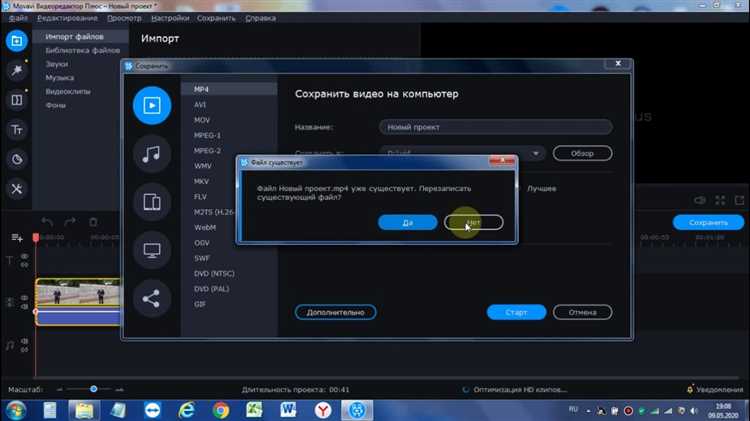
Повторная компрессия значительно снижает качество видео, даже если исходный файл был сжат без видимых потерь. В Movavi необходимо использовать функцию экспорта с минимальным изменением исходных параметров, чтобы избежать повторной кодировки.
При сохранении видео в Movavi выберите формат, идентичный исходному контейнеру и кодеку (например, MP4 с кодеком H.264). В настройках экспорта отключите повторное сжатие, установив битрейт и разрешение равными исходным.
Если программа не позволяет полностью отключить повторную кодировку, применяйте режим «Без изменений» или «Копировать поток» (если доступен) для видео и аудио дорожек. Это сохранит оригинальный поток без повторного сжатия.
Перед экспортом проверьте параметры исходного видео: частоту кадров, разрешение, битрейт, аудиокодек. Их точное соответствие в настройках сохранения – ключ к сохранению качества.
Использование форматов с поддержкой безпотерь, например, MOV с кодеком Apple ProRes, позволяет исключить повторную компрессию при монтаже и повторном сохранении.
Сравнение оригинального и сжатого файла в Movavi
После сжатия видео в Movavi важно провести точное сравнение исходного и итогового файла, чтобы убедиться в сохранении качества и оптимизации размера.
Основные параметры для анализа:
- Размер файла: Сжатый файл обычно уменьшается на 30–70% в зависимости от выбранных настроек кодека и битрейта.
- Разрешение и частота кадров: Movavi сохраняет исходные параметры по умолчанию, если не изменять настройки вручную.
- Битрейт: Ключевой фактор, влияющий на качество и размер. Рекомендуется установить битрейт не ниже 70% от оригинального для минимальных потерь.
- Визуальные артефакты: Обязательно просмотреть видео на наличие шумов, блокирования и размытости – признаки чрезмерного сжатия.
Рекомендации по проверке:
- Откройте оба файла в одном видеоплеере с возможностью переключения между ними для сравнения.
- Обратите внимание на детали в динамичных сценах – здесь качество чаще всего падает.
- Проверьте звук, так как Movavi сжимает аудиодорожку вместе с видео; минимальные потери слышны при снижении битрейта ниже 128 кбит/с.
- Используйте встроенную функцию Movavi «Сравнение качества» (если доступна), она показывает визуальный анализ и процентное соотношение изменений.
Для оптимального баланса между качеством и размером:
- Выбирайте кодек H.264 или H.265 для высокой компрессии с минимальными потерями.
- Устанавливайте постоянный битрейт (CBR) или переменный (VBR) с ограничением минимального порога.
- Сохраняйте исходное разрешение и частоту кадров, если качество критично.
Только детальный сравнительный анализ по перечисленным параметрам позволяет объективно оценить эффективность сжатия в Movavi без потери качества.
Сохранение пользовательских шаблонов экспорта для повторного использования
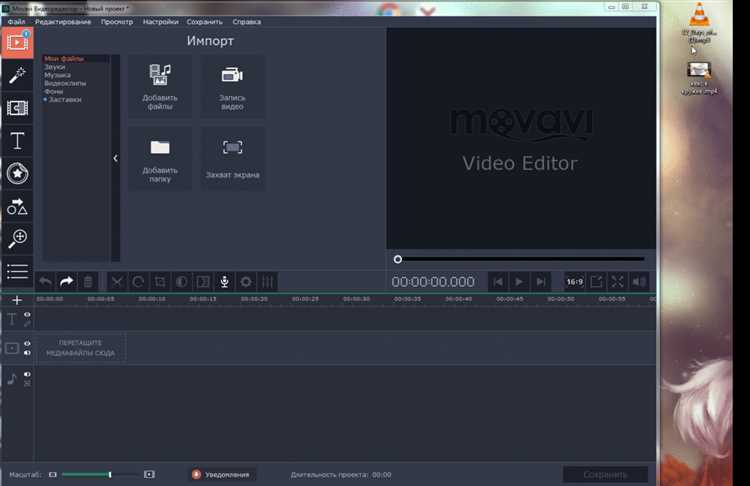
В Movavi при сжатии видео без потери качества создание и сохранение собственных шаблонов экспорта позволяет быстро применять оптимальные настройки к новым проектам. Для сохранения шаблона после настройки параметров кодека, разрешения, битрейта и формата нажмите кнопку «Сохранить как шаблон» в окне экспорта. Введите понятное название, отражающее ключевые параметры (например, «FullHD_H264_битрейт_5Мбит»).
Сохраняемые шаблоны содержат детальные настройки компрессии, включая профиль кодека и предустановленные уровни качества, что исключает необходимость повторного подбора параметров для каждого видео. Пользовательские шаблоны доступны в списке экспорта и могут быть быстро применены одним кликом, что экономит время и гарантирует стабильное качество без пересмотра каждого параметра.
Рекомендуется создавать шаблоны с учетом конкретных целей: для веб-версий – с низким битрейтом и кодеком H.264, для архивирования – с максимально сохранённым качеством и минимальной компрессией. Для удобства хранения и обмена шаблонами экспортируйте их в отдельный файл через функцию «Экспорт шаблона» и сохраняйте резервные копии.
Использование пользовательских шаблонов особенно актуально при пакетной обработке файлов – загрузив несколько видео, можно задать единый шаблон экспорта, что ускоряет процесс и исключает ошибки при ручной настройке. При необходимости модифицируйте существующие шаблоны, чтобы адаптировать их к новым требованиям без создания новых с нуля.
Вопрос-ответ:
Как сохранить качество видео при сжатии в Movavi?
Чтобы уменьшить размер видео без заметной потери качества, в Movavi нужно выбрать подходящий формат сжатия и выставить высокие параметры битрейта. Также важно использовать кодек, который лучше сохраняет детализацию, например H.264 или H.265. При этом рекомендуется избегать слишком сильного уменьшения разрешения и кадровой частоты.
Можно ли сжать видео в Movavi без уменьшения разрешения и частоты кадров?
Да, это возможно. Movavi позволяет настроить параметры так, чтобы сохранить исходное разрешение и количество кадров в секунду, при этом уменьшая размер файла за счёт оптимизации битрейта и кодека. Такой подход помогает сохранить четкость и плавность видео.
Какие форматы файлов лучше использовать для сжатия в Movavi, чтобы сохранить качество?
Для сжатия с минимальной потерей качества чаще всего применяются форматы MP4 с кодеком H.264 или HEVC (H.265). Они обеспечивают хорошую компрессию без сильного ухудшения изображения. MOV и AVI также поддерживаются, но обычно дают более крупные файлы.
Нужно ли предварительно обрезать видео перед сжатием в Movavi для улучшения результата?
Обрезка ненужных фрагментов перед сжатием помогает уменьшить общий размер итогового файла и ускорить обработку. Однако на качество оставшейся части видео это не влияет, если параметры сжатия настроены корректно.
Какой битрейт лучше установить в Movavi для компромисса между размером файла и качеством?
Оптимальный битрейт зависит от разрешения и длительности видео, но для Full HD обычно достаточно 4000-6000 кбит/с. Для 4K можно увеличить до 15000-20000 кбит/с. Чем выше битрейт, тем лучше качество, но размер файла становится больше. Важно подобрать баланс, исходя из ваших задач и возможностей устройства воспроизведения.
Как сохранить качество видео при сжатии в Movavi?
Чтобы сжать видео без заметной потери качества в Movavi, нужно правильно настроить параметры кодирования. Рекомендуется выбрать формат с хорошей поддержкой сжатия, например MP4 с кодеком H.264. В разделе настроек стоит выставить битрейт, который будет оптимальным — слишком низкий битрейт ухудшит изображение, слишком высокий — увеличит размер файла. Также можно задать разрешение и частоту кадров, соответствующие исходному видео. Movavi позволяет контролировать эти параметры, что помогает снизить размер файла, сохраняя приемлемое качество.